a Yahoo Mail az egyik legnépszerűbb webalapú, nyílt forráskódú e-mail kliens. De sok olyan felhasználó van, akik megoldást keresnek a Yahoo Mail elérésére az Outlook programban? Ennek a kérdésnek a fő oka az, hogy a mai arénában a felhasználók többségének egynél több e-mail fiókja van. Az e-mail fiók lehet ugyanazon vagy különböző e-mail szolgáltatóktól, azaz Gmail, Yahoo Mail, AOL mail, Outlook stb.
a különböző e-mail klienseknek különböző előnyei és hátrányai vannak. De a legnagyobb igények a maximális felhasználóktól az, hogy egy helyen akarnak bejelentkezni több e-mail fiókból, és a Microsoft Outlook támogatja ezeket a funkciókat. Az Outlook ezen funkciója annyira népszerűvé teszi, hogy a felhasználók vonzódnak hozzá, és a Yahoo e-maileket az Outlook 2007, 2010 vagy újabb verzióihoz szeretnék csatlakoztatni.
gyors megoldás: az egyik könnyen szinkronizálni Yahoo Mail Outlook 2019, 2016, 2013, 2010, 2007 segítségével a Yahoo backup szoftver néhány kattintással. A felhasználók is létrehozhat egy biztonsági Yahoo e-maileket a merevlemezre.

miért csatlakoztassa a Yahoo e-mail Outlook
MS Outlook számos speciális funkciók felett Yahoo Mail, ami a felhasználó beállítás Yahoo Mail Outlook.• minden e-mail elérhető lesz a fiókban a felhasználó számára, ha offline állapotban van, vagy nincs csatlakoztatva az internethez.
* integrált képnézegetővel rendelkezik, és az összes üzenetet könnyen áthelyezheti az archív mappába.
kézi megoldás a Yahoo Mail eléréséhez az Outlook programban 2019, 2016, 2013, 2010, & 2007
a Yahoo Mail összekapcsolásához / szinkronizálásához az Outlook 2019, 2016, 2013, 2010, 2007 programhoz IMAP-on keresztül kövesse az alább leírt eljárást.
nyissa meg a Yahoo mail alkalmazást, lépjen a Fiókbeállítások menüpontba, és keresse meg a Fiókbiztonság menüpontot. Hozzáférés, majd kattintson az alkalmazás jelszavának létrehozása elemre. Hozzon létre egy jelszót, és használja azt, miközben beállítja a Yahoo mail alkalmazást az Outlook programban. Tudja, hogyan kell létrehozni az alkalmazás jelszavát a Yahoo mail alkalmazásban.
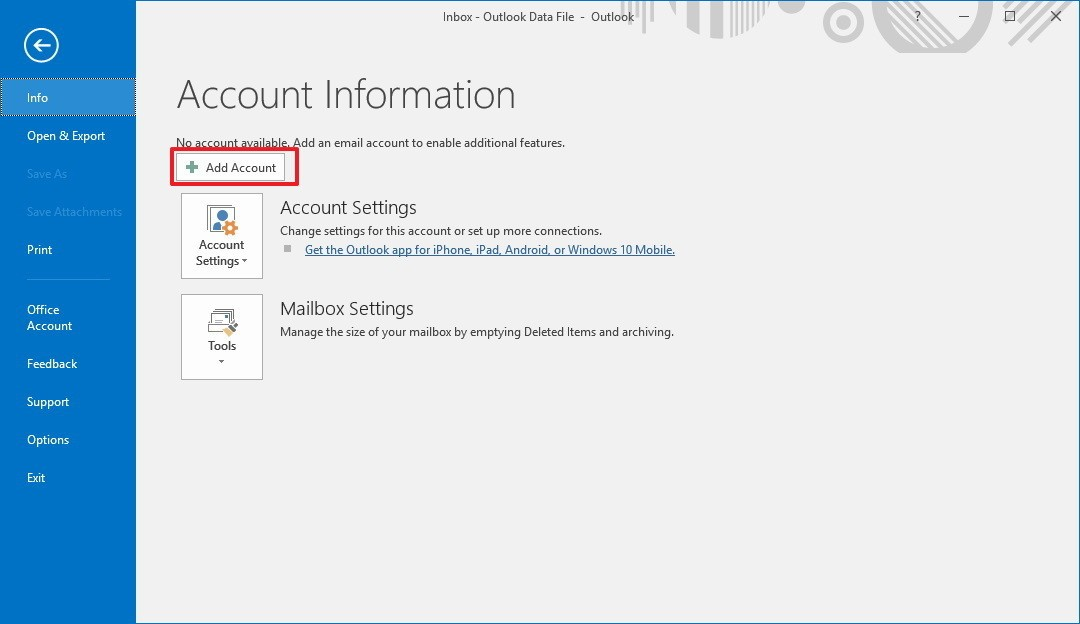
1. Futtassa a Microsoft Outlook alkalmazást a rendszerén.
2. Kattintson a Fájl menü >>Info fülre >> kattintson a Fiók hozzáadása gombra.
3. Válassza a kézi beállítás vagy a további kiszolgálótípusok lehetőséget.
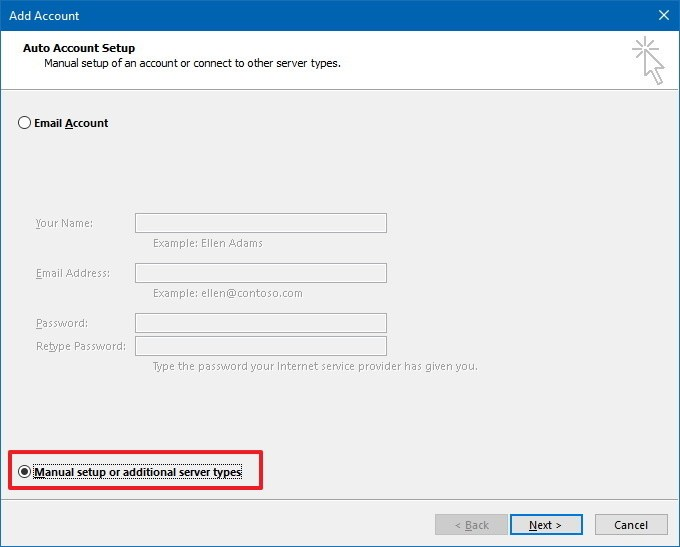
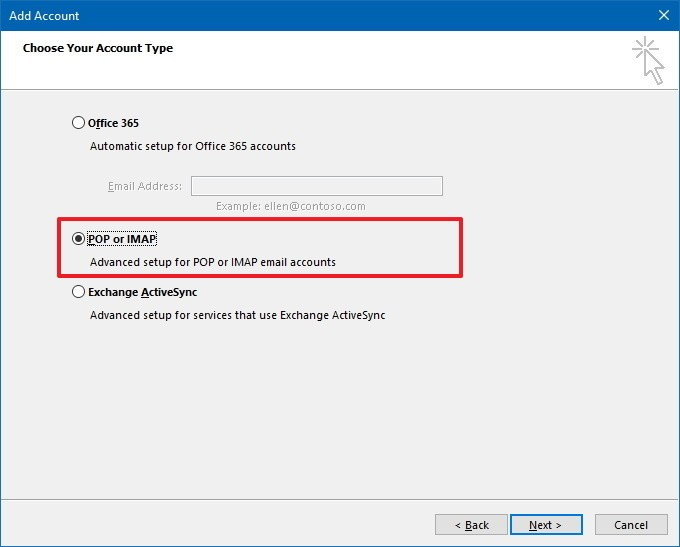
4. Válassza a POP vagy az IMAP rádió lehetőséget.
5.Adja meg a következő adatokat:
- az Ön neve és e-mail címe (@yahoo)
- Fiók típusa-IMAP
- bejövő levelezőszerver: imap.mail.yahoo.com
- kimenő levelezőszerver: smtp.mail.yahoo.com
- Yahoo fiók felhasználónév és jelszó
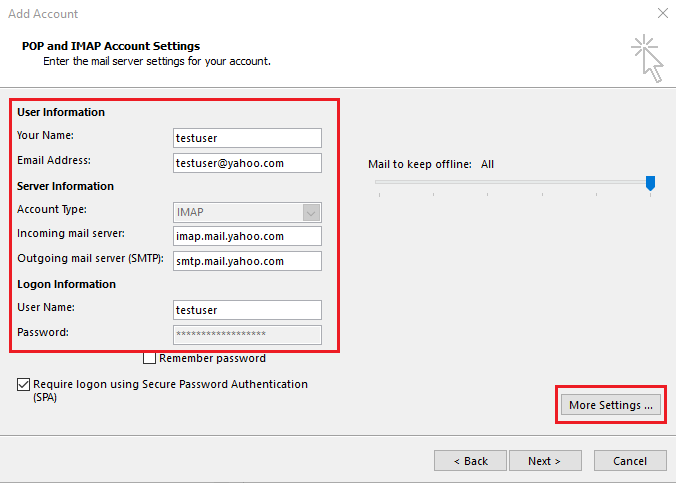
6. Kattintson a További beállítások
- kimenő kiszolgáló fülre:
- használat ellenőrzése ugyanaz a bejövő e-mail kiszolgáló beállításai
- válassza ki az SMTP hitelesítést igényel opciót
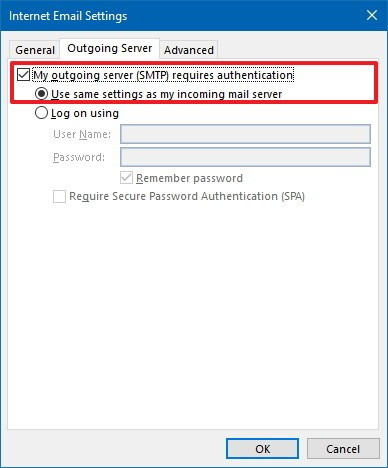
- Speciális lap: állítsa be a következőket ugyanaz
* POP3 szerver: 993 titkosítás: SSL
* SMTP szerver: 465 titkosítás: SSL
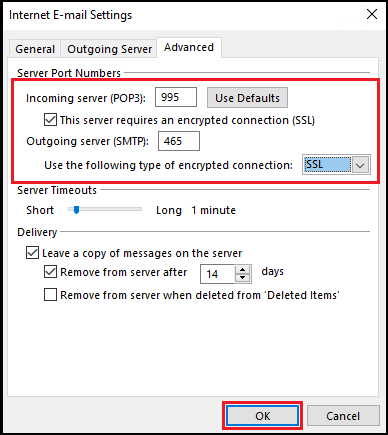
7. Kattintson az OK >> következő >> Befejezés gombra.
8. Újraindítás MS Outlook
korlátozása kézi módszer csatlakozni Yahoo e-mail Outlook
kézi megoldás áttérni Yahoo Outlook formátum egy nagyon hosszadalmas és időigényes folyamat. Különböző lehetőségeket tartalmaz, amelyeket a fent leírt lépések végrehajtása során kell kiválasztani. Aki tökéletesen ismeri a Microsoft Outlookot, csak ezeket az utasításokat hajthatja végre. Ha bármilyen hiba keletkezett, miközben ezeket a lépéseket, akkor ez vezet, hogy szükség van egy szakértő, hogy megoldja azt megfelelően.
automatizált megoldás a Yahoo Mail eléréséhez az Outlook 2019, 2016 vagy az alábbi verziókban
amint azt a fenti szakaszban tárgyaltuk, a kézi módszer nem megbízható forrás az áttelepítési folyamathoz. Ezért biztonságosabb és gyorsabb módszert kell használni a Yahoo e-mailek összekapcsolására az Outlookkal, és semmi sem lehet jobb, mint egy harmadik féltől származó eszköz. Sok felhasználó keres hatékony és megbízható szoftvert. SysTools Yahoo Backup Tool az egyik legjobb szoftver elérhető, hogy hozzon létre egy archív Yahoo e-maileket az Outlook PST.
a Yahoo Mail Outlook konvertálásának lépései
1. lépés: futtassa a Yahoo biztonsági mentési szoftvert és jelentkezzen be a Yahoo fiókkal

Lépés 2: Válassza ki a PST formátumot a Yahoo e-mailek exportálásához az Outlook programba

3 lépés: Keresse meg a helyet az e-mailek Outlook formátumban történő mentéséhez

4. lépés: Indítsa el a Yahoo mail exportálását az Outlook PST programban

ezt a PST fájlt most importálják az Outlook alkalmazásba. Így veszteség nélkül hozzáférhet a Yahoo mailhez az Outlook programban.
csomagolás
a Yahoo e-mail kliensnek sok felhasználója van világszerte, és nagyon híres. De korlátai miatt, mint például, nem nyújt lehetőséget a szinkronizálásra más e-mail fiókokkal. Ezért a fenti vita leírta a választ arra, hogyan lehet hozzáférni a Yahoo mailhez az Outlook programban 2019, 2016, 2013, 2010, 2007. Ez a folyamat fáradságos feladat és zavaró is. Ezért lehet folytatni egy automatizált megoldás, azaz a Yahoo Backup szoftver, amely egy felhasználóbarát eszköz. Könnyen biztonsági másolatot készíthet az összes e-mailről a Yahoo-ról a PST fájlformátumra, majd hozzáadhatja őket a Microsoft Outlook programhoz.